Nach der Ausführung einer Simulation wird das Grafikfenster mit den Ergebnissen für den Analysetyp in Form eines Volumen-Plots aktualisiert (Standardanzeige). In den Browser-Ordner Ergebnisse werden die verschiedenen Ergebnistypen eingefügt. Erweitern Sie zur Anzeige der verschiedenen verfügbaren Ergebnisse den Ordner Ergebnisse.
| Simulationstyp | Angezeigtes Ergebnis |
| Statische Analyse | Zeigt den Verschiebungs-Plot an. |
| Modalanalyse | Zeigt den ersten Frequenzmodus an. |
Klicken Sie zur Anzeige eines anderen Ergebnisses mit der rechten Maustaste auf den Browser-Knoten, der den anzuzeigenden Ergebnissen entspricht, und klicken Sie dann auf Aktivieren, oder doppelklicken Sie auf den Browser-Knoten für das Ergebnis. Der Grafikbereich wird mit dem ausgewählten Ergebnistyp aktualisiert.
Es stehen verschiedene Anzeigeoptionen zur Interpretation der Simulationsergebnisse zur Verfügung.
Volumen-Plots
Im Grafikbereich wird ein Volumen-Plot angezeigt, und in einer Farbleiste wird der Bereich der Variablen angezeigt, der im Grafikfenster zu sehen ist. Die Farbreihenfolge ist wie folgt (von hohen zu niedrigen Werten): Rot, Orange, Gelb, Grün, Cyan und Blau.
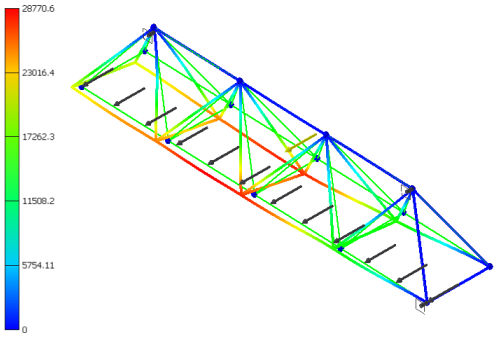
Glattschattierung
Glattschattierung ist die Standarddarstellung für alle Ergebnistypen (Simulation einer statischen oder Modalanalyse). Die Farben gehen ineinander über.
Konturschatten
Bei Konturschatten werden die Farben mit einer strengen Abgrenzungsmethode dargestellt. Die Farbtrennung ist deutlich zu erkennen.
Um die schattierte Anzeige zu ändern, wählen Sie in der Gruppe Anzeige die Optionen Glattschattierung, Konturschatten und Keine Schattierung aus.
Verformungs-Plots
In der Regel ist die tatsächliche Geometrieverformung im Vergleich zur Gesamtmodellgröße gering. Um zu verstehen, wo die Verformung stattfindet, wird ein automatischer Übertreibungseffekt bereitgestellt. Der Befehl Verschiebungsanzeige anpassen bietet die folgenden Anzeigeoptionen:
- Nicht deformiert
- Tatsächlich
- Angepasst x0,5
- Angepasst x1
- Angepasst x2
- Angepasst x5
Wird der Volumen-Plot angezeigt, wählen Sie eine dieser Anzeigeoptionen aus, um die Verformung zu übertreiben.
Animation der Ergebnisse
Sie können die Simulationsergebnisse animieren und die Animation für spätere Zwecke aufbewahren, indem Sie eine Videoausgabe generieren.
Maximale und minimale Ergebnisse
Befehle zur einfachen Suche der maximalen und minimalen Ergebniswerte finden Sie in der Gruppe Anzeige.
Klicken Sie auf den Befehl Maximaler Wert![]() , um eine Anmerkung an der Stelle einzublenden, an der diese Bedingung besteht.
, um eine Anmerkung an der Stelle einzublenden, an der diese Bedingung besteht.
Klicken Sie auf den Befehl Minimaler Wert![]() , um eine Anmerkung an der Stelle einzublenden, an der diese Bedingung besteht.
, um eine Anmerkung an der Stelle einzublenden, an der diese Bedingung besteht.
Befehle sind nur verfügbar, nachdem Sie die Simulation ausgeführt haben.
Begrenzungsbedingungen
Mit dem Befehl Begrenzungsbedingungen![]() wird die Lastanzeige aktiviert bzw. deaktiviert, die angibt, wo die Last wirkt.
wird die Lastanzeige aktiviert bzw. deaktiviert, die angibt, wo die Last wirkt.